Jak używać wersji desktopowej?
Przegląd operacji na koncie
Z bocznego menu wybieramy pozycję Konta.
Kreator pojawia się przy pierwszym uruchomieniu aplikacji oraz dla każdej nowej bazy danych.
Kreator można też uruchomić z okna Bazy danych, w dowolnym momencie pracy z programem.
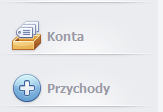
Ustawiamy widok Tabela.
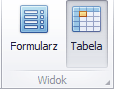
Pojawi się lista z informacjami ogólnymi dotyczącymi każdego z kont. Aby sprawdzić, jakie operacje były wykonane na konkretnym koncie, musimy wybrać interesującą nas pozycję z listy (np. poprzez kliknięcie lewym przyciskiem myszy na odpowiedni wiersz). Wybrany przez nas wiersz powinien podświetlić się na niebiesko.
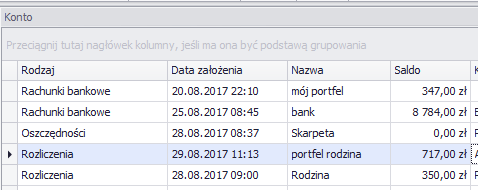
W tym przypadku zaznaczyliśmy konto „Rozliczenia” o nazwie „portfel rodzina”(podświetlone na niebiesko). Następnie zmieniamy widok na Formularz.
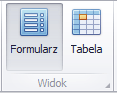
Widzimy operacje jakich dokonaliśmy na koncie „Rozliczenia” o nazwie „portfel rodzina”. Kolor pomarańczowy to wydatki, kolor zielony to przychody, kolorem niebieskim zaznaczony jest wiersz aktywny (wybrany wiersz, na którym w danym momencie można dokonać edycji).
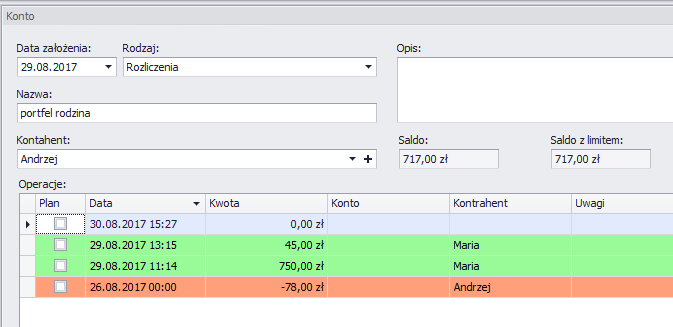
Możemy również wyświetlić na ekranie jednocześnie Tabęlę i Formularz – nie będziemy musieli wówczas przełączać co chwilę widoku.
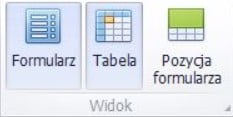
– klikajac na okienko Pozycja formularza, możemy ustawić formularz i tabelę w dowolnej pozycji na ekranie – tak jak jest nam wygodniej pracować
Np. Formularz w górnej części ekranu a Tabela w dolnej :
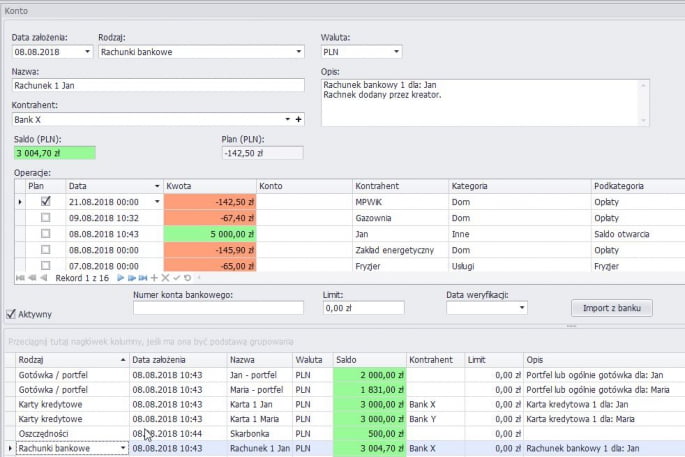
lub obok siebie :
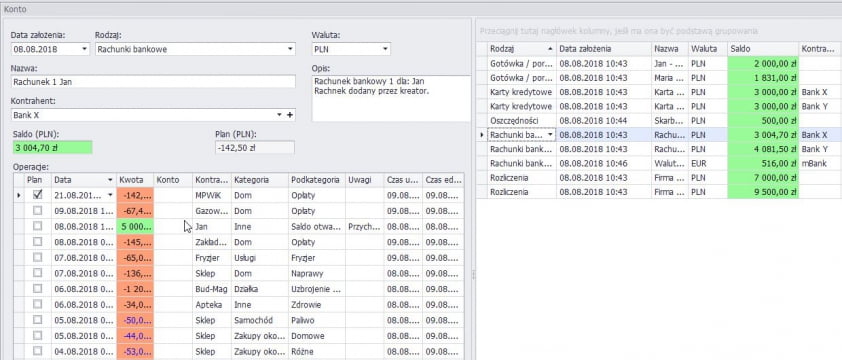
Przeciągajac muszką linię boczną okienka czy kolumny można regulować ich wielkość.
- Instalacja programu
- Rejestracja programu
- Potwierdzenie aktywacji konta
- Jak zacząć korzystać z programu?
- Po co mi Fin4Family?
- Kreator
- Podsumowanie
- Konta
- Przychody
- Wydatki
- Transakcja
- Planowanie
- Oszczędzanie i budżetowanie
- Majątek
- Projekty
- Kalendarz
- Notatka
- Czas pracy
- Raporty
- Ustawienia
- Znaczniki
- Bazy danych
- Menu aplikacji
- Górne menu aplikacji
- Bezpieczeństwo danych
- Miejsce przechowywania danych
- Oferty
- Wyszukiwanie danych
- Dostępne środki
- Synchronizacja danych
- Instalacja programu
- Rejestracja programu
- Potwierdzenie aktywacji konta
- Jak zacząć korzystać z programu?
- Po co mi Fin4Family?
- Kreator
- Podsumowanie
- Konta
- Przychody
- Wydatki
- Transakcja
- Planowanie
- Oszczędzanie i budżetowanie
- Majątek
- Projekty
- Kalendarz
- Notatka
- Czas pracy
- Raporty
- Ustawienia
- Znaczniki
- Bazy danych
- Menu aplikacji
- Górne menu aplikacji
- Bezpieczeństwo danych
- Miejsce przechowywania danych
- Oferty
- Wyszukiwanie danych
- Dostępne środki
- Synchronizacja danych
- Instalacja programu
- Rejestracja programu
- Potwierdzenie aktywacji konta
- Po co mi Fin4Family?
- Jak zacząć korzystać z programu?
- Kreator
- Podsumowanie
- Konta
- Przychody
- Wydatki
- Transakcja
- Planowanie
- Oszczędzanie i budżetowanie
- Majątek
- Projekty
- Kalendarz
- Notatka
- Czas pracy
- Raporty
- Ustawienia
- Znaczniki
- Bazy danych
- Menu aplikacji
- Górne menu aplikacji
- Bezpieczeństwo danych
- Miejsce przechowywania danych
- Oferty
- Wyszukiwanie danych
- Dostępne środki
- Synchronizacja danych
- Instalacja programu
- Rejestracja programu
- Potwierdzenie aktywacji konta
- Po co mi Fin4Family?
- Jak zacząć korzystać z programu?
- Kreator
- Podsumowanie
- Konta
- Przychody
- Wydatki
- Transakcja
- Planowanie
- Oszczędzanie i budżetowanie
- Majątek
- Projekty
- Kalendarz
- Notatka
- Czas pracy
- Raporty
- Ustawienia
- Znaczniki
- Bazy danych
- Menu aplikacji
- Górne menu aplikacji
- Bezpieczeństwo danych
- Miejsce przechowywania danych
- Oferty
- Wyszukiwanie danych
- Dostępne środki
- Synchronizacja danych
Jak używać wersji desktopowej?
Przegląd operacji na koncie
Z bocznego menu wybieramy pozycję Konta.
Kreator pojawia się przy pierwszym uruchomieniu aplikacji oraz dla każdej nowej bazy danych.
Kreator można też uruchomić z okna Bazy danych, w dowolnym momencie pracy z programem.
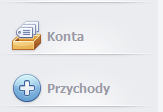
Ustawiamy widok Tabela.
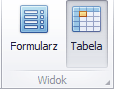
Pojawi się lista z informacjami ogólnymi dotyczącymi każdego z kont. Aby sprawdzić, jakie operacje były wykonane na konkretnym koncie, musimy wybrać interesującą nas pozycję z listy (np. poprzez kliknięcie lewym przyciskiem myszy na odpowiedni wiersz). Wybrany przez nas wiersz powinien podświetlić się na niebiesko.
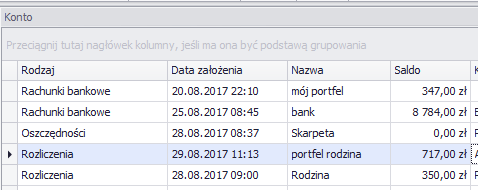
W tym przypadku zaznaczyliśmy konto „Rozliczenia” o nazwie „portfel rodzina”(podświetlone na niebiesko). Następnie zmieniamy widok na Formularz.
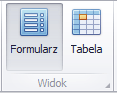
Widzimy operacje jakich dokonaliśmy na koncie „Rozliczenia” o nazwie „portfel rodzina”. Kolor pomarańczowy to wydatki, kolor zielony to przychody, kolorem niebieskim zaznaczony jest wiersz aktywny (wybrany wiersz, na którym w danym momencie można dokonać edycji).
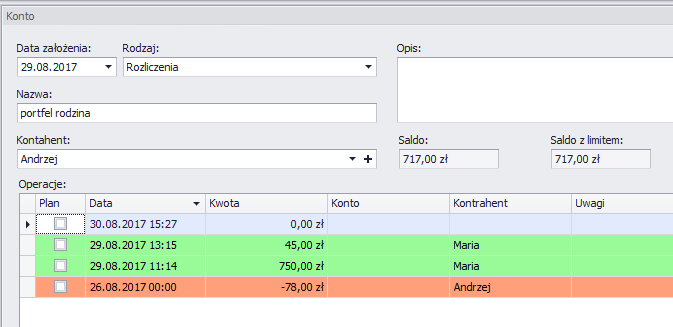
Możemy również wyświetlić na ekranie jednocześnie Tabęlę i Formularz – nie będziemy musieli wówczas przełączać co chwilę widoku.
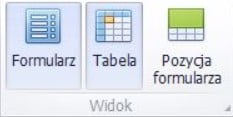 – klikajac na okienko Pozycja formularza, możemy ustawić formularz i tabelę w dowolnej pozycji na ekranie – tak jak jest nam wygodniej pracować
– klikajac na okienko Pozycja formularza, możemy ustawić formularz i tabelę w dowolnej pozycji na ekranie – tak jak jest nam wygodniej pracowaćNp. Formularz w górnej części ekranu a Tabela w dolnej :
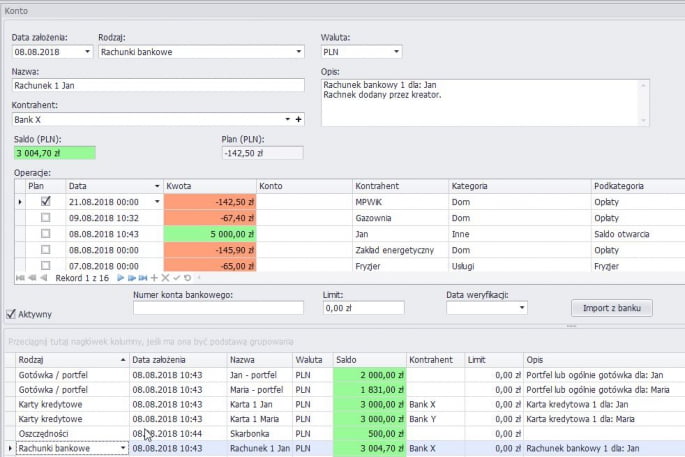
lub obok siebie :
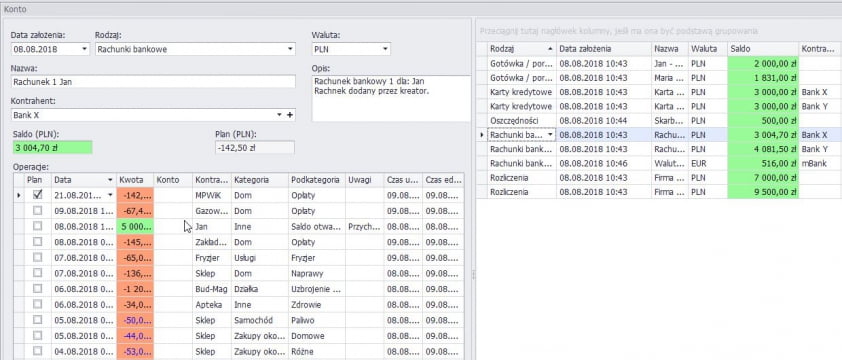
Przeciągajac muszką linię boczną okienka czy kolumny można regulować ich wielkość.
